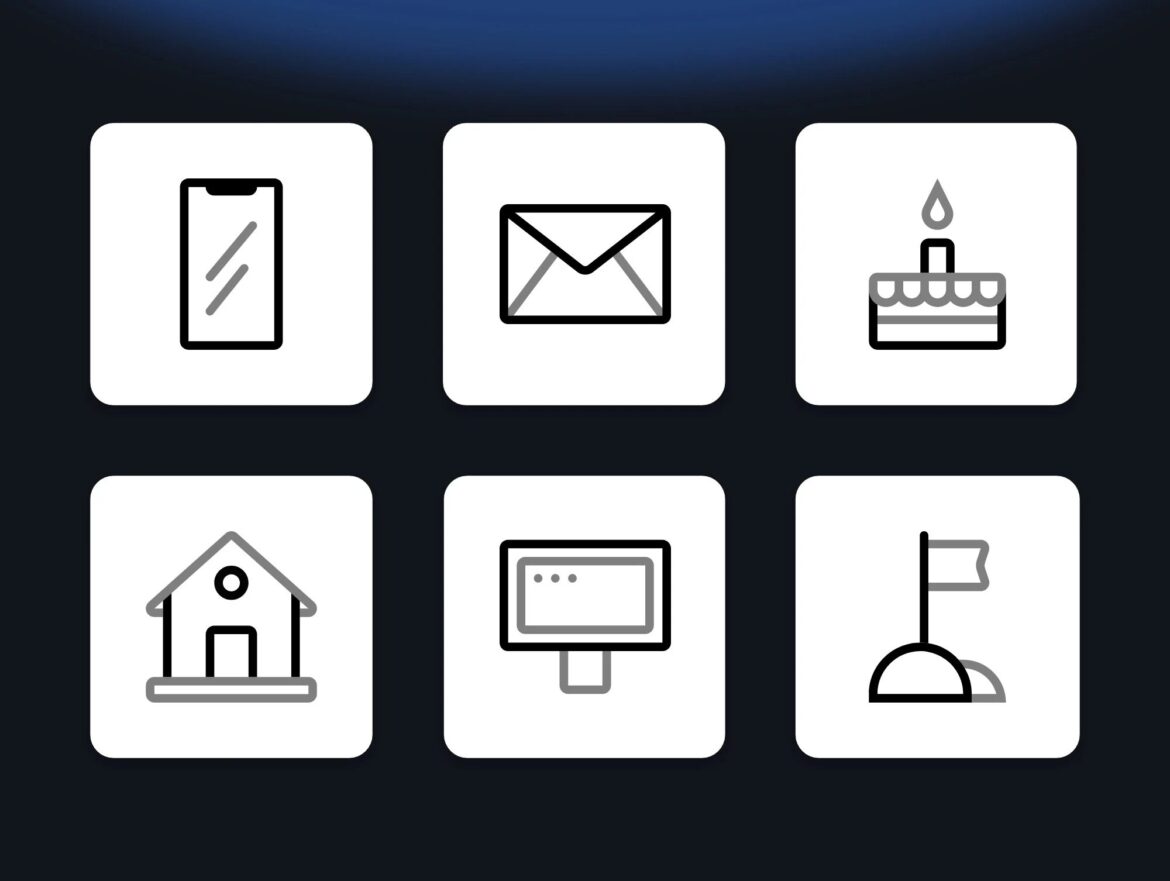185
応募書類や履歴書にアイコンを使用したい場合、Microsoft Office では問題なく使用できます。この実用的なヒントでは、その方法に関するすべての情報をまとめています。
応募書類や履歴書にアイコンを追加する方法
アイコンとは、特定のコンテンツや機能を視覚的に表現する小さなグラフィックシンボルです。例えば、E メールには封筒のアイコン、電話には受話器のアイコン、住所には位置情報のピンなどが使用されます。アイコンは、一目で情報を把握するのに役立ち、文書にモダンで構造的な外観を与えます。正しく使用すれば、読みやすさを向上させ、重要な部分を控えめに強調することができます。Microsoft Word を使用すると、わずか数ステップで、応募書類や履歴書にアイコンを挿入することができます。
- 通常どおり、オンラインでサンプルも入手できる履歴書、または Word の応募書類を開きます。
- 次に、上部の「挿入」タブに移動し、右側の「アイコン」>「その他のアイコン」をクリックします。
- フォントのリストから「Webdings」または「Wingdings」を探します。
- 文書に挿入したいアイコンをクリックし、次に「挿入」ボタンをクリックします。アイコンをダブルクリックしても挿入できます。
- その後、アイコンを移動したり、サイズを調整したりすることができます。
応募書類にアイコンを使用するためのベストプラクティスとヒント
応募書類をプロフェッショナルで魅力的なものにするためには、アイコンを意図的かつ慎重に使用する必要があります。以下のヒントが、デザインに役立ちます。
- 業界や職種に応じて選択し、使用量を調整する:クリエイティブ分野(デザイン、マーケティング、メディア)では、アイコンはデザインを軽快にするため、プラスになります。保守的な業界(行政、金融、法律など)では、アイコンの使用は控えめに、あるいはまったく使用しないほうがよいでしょう。
- 技術的な詳細:アイコンが鮮明に表示されるよう、PNG や SVG などの一般的なファイル形式を使用してください。十分な解像度を確保してください。印刷用画像の場合は、少なくとも 300 dpi 以上の解像度が必要です。これは簡単に確認できます。アクセシビリティを確認してください。重要な情報については、アイコンを単独で使用せず、テキストと組み合わせて使用してください。
- 著作権に関する注意: 自由に利用可能なアイコン、またはライセンスを取得したアイコンのみを使用してください。Flaticon や Font Awesome などのソースでは、無料で商用利用可能なアイコンを提供しています。必要に応じて、ソースまたは作成者を明記してください。
- 成功したデザインの例 としては、履歴書のヘッダーに電話番号、E メールアドレス、住所などを控えめに表示したアイコンがあります。小さなアイコンは、「職歴」、「学歴」、「語学力」などのカテゴリーを視覚的に強調する役割を果たします。
応募書類における最新のデザイントレンド
従来のアイコンに加え、今日ではモダンなデザイン要素も重要な役割を果たしています。
- ミニマリズム:より少ないほど良い、つまり、すっきりとしたライン、少ない色、明確な構造。遊び心のあるレイアウトから、プロ意識と自信を醸し出す、すっきりとしたデザインへとトレンドは変化しています。ミニマルな構成は、過度な装飾によって注意をそらすことなく、コンテンツに視線を集中させます。
- 色のアクセント:アイコンや区切り線など、控えめに色を使用することで、応募書類を視覚的に際立たせることができます。重要なのは、色を使いすぎないようにし、見出しや連絡先情報などの重要な要素に的を絞って使用することです。そうすることで、モダンでありながら個性的である、調和のとれた全体像が生まれます。
- インフォグラフィック要素:言語やソフトウェアのスキルを視覚化するための棒グラフや円グラフは人気がありますが、使いすぎないようにしましょう。それらは、スキルを一目で把握できるようにし、応募書類にダイナミックな印象を与えます。ただし、グラフィック要素の内容が正確であり、テキストを置き換えるのではなく、補完するものであることに注意してください。
- デジタル応募書類:PDF 形式の応募書類では、モバイルデバイスでも鮮明に表示されるベクターアイコンを使用することができます。デジタル応募書類は、より自由なデザインが可能ですが、それでも、見やすく、さまざまな端末で互換性があることが重要です。スマートフォン、タブレット、デスクトップでファイルを確認し、すべてのコンテンツが正しく表示されることを確認してください。